많은 플레이어들이 스타듀 밸리에서 농장을 자랑하고 즐거운 순간들을 공유하는 것을 좋아합니다. 진행 상황을 공유하거나 모험을 공유하고 싶다면 스타듀 밸리 게임 플레이 녹화 방법 좋은 시작입니다. 어렵지 않고 시간도 많이 걸리지 않습니다. 적절한 도구를 사용하면 몇 분 안에 부드럽고 선명한 클립을 녹화할 수 있습니다. 이 가이드는 간편한 내장 도구부터 OBS나 반디캠처럼 믿을 수 있는 앱까지, 간단하고 효과적인 옵션들을 안내합니다. 게임을 녹화하는 가장 쉬운 방법부터 시작해 보겠습니다.
1부: 스타듀 밸리를 녹화하는 가장 쉬운 방법
Stardew Valley에서 원활한 게임플레이를 녹화하려면 Stardew Valley를 녹화하는 데 적합한 프레임을 알아야 합니다. AVAide 스크린 레코더 도움이 될 수 있습니다. 백그라운드에서 실행되며 게임 속도를 저하시키지 않습니다. 원본 화질이나 4K 화질로 녹화할 수 있습니다. 장시간 플레이도 지연 없이 가능합니다. CPU와 RAM 사용량이 매우 적습니다. 녹화 후 바로 소셜 미디어에 공유할 수 있습니다. 스타듀 밸리 모험을 녹화하는 가장 쉬운 방법입니다.
1 단계여기에 있는 다운로드 버튼을 클릭하여 AVAide에서 제공하는 화면 녹화기를 다운로드하고, 설치 과정을 즉시 따르고, 녹화를 시작하려면 열어보세요.
2 단계이 화면 녹화기에서는 다음을 사용할 수 있습니다. 게임 레코더 Stardew Valley를 플레이하고 있으므로 이 옵션을 선택하세요. 관리자 권한으로 실행하면 앱이 다시 시작됩니다.
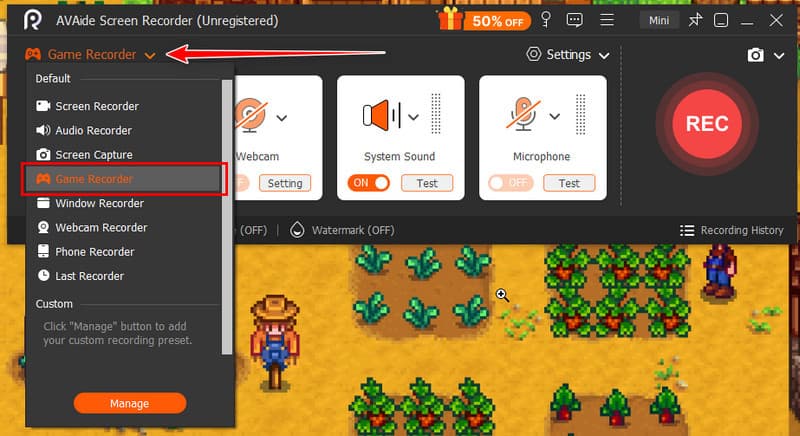
3단계아래의 게임 선택, 이미 실행한 Stardew Valley 게임을 찾으세요. 필요한 경우 마이크, 시스템 사운드 또는 웹캠을 활성화하세요. 그런 다음 클릭하세요. 녹음.
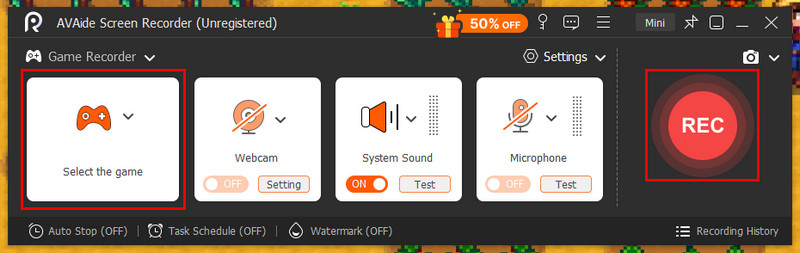
4단계Stardew Valley 녹화가 완료되면 이제 다음을 클릭할 수 있습니다. 중지 저장 버튼을 클릭하세요. 화면에 새 창이 나타나 녹화된 비디오 게임을 미리 보고 편집할 수 있습니다.
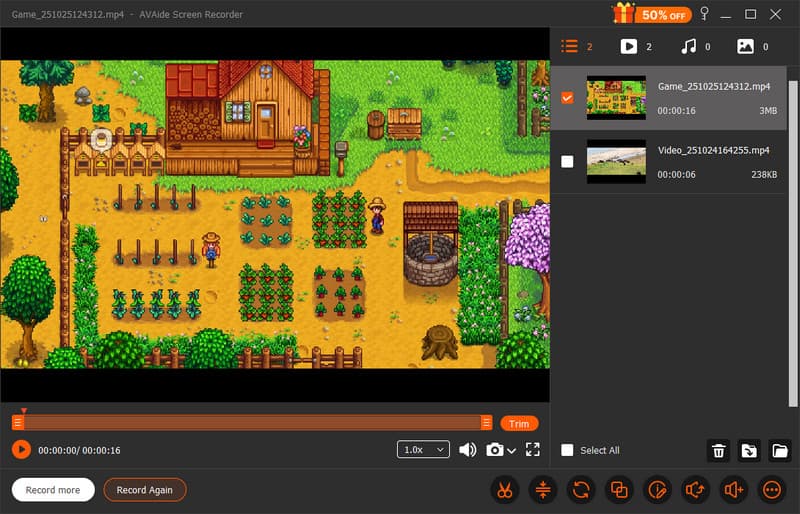
이 최고의 게임 레코더 스타듀 밸리를 빠르고 간편하고 매끄럽게 촬영할 수 있습니다. 고품질 게임플레이를 녹화할 뿐만 아니라 편리한 편집 도구도 포함되어 있어 공유하기 전에 원하는 대로 영상을 다듬을 수 있습니다.
2부: OBS Studio로 Stardew Valley를 녹화하는 방법
게임플레이 녹화는 단계만 알면 쉽게 할 수 있습니다. 더욱 정교한 제어와 전문적인 기능을 원한다면 OBS로 스타듀 밸리를 녹화하는 방법을 배우는 것이 좋은 선택입니다. 방송 매끄러운 게임 플레이를 녹화할 수 있는 강력한 화면 녹화 프로그램이지만, 처음에는 어려울 수 있습니다. 다음의 간단한 단계를 따라 시작해 보세요.
1 단계OBS 공식 웹사이트에서 OBS를 다운로드하여 PC에 설치하세요. 설치 후 프로그램을 실행하세요. OBS에서 소스 섹션으로 이동하여 + 단추. 선택하다 게임 캡처 목록에서 게임 플레이를 캡처하세요.
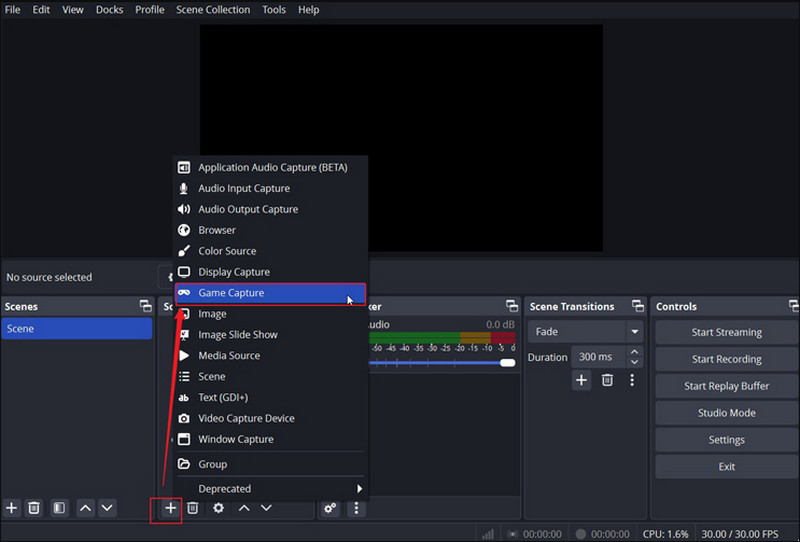
2 단계새로운 소스의 이름을 지정하고 클릭하세요. 확인. 수정 캡처 모드 특정 창을 선택한 다음 스타듀 밸리 ~로부터 창 드롭다운. 필요에 따라 다른 설정을 조정하고 체크하세요. 확인.
3단계클릭 설정 해상도, 프레임 속도 또는 출력 형식과 같은 녹화 옵션을 조정하는 버튼입니다. 준비가 되면 Stardew Valley를 시작하고 녹음 시작 시작하려면. 완료되면 클릭하세요. 녹음 중지 비디오를 저장하세요.
OBS Studio를 사용하면 녹화를 전문적으로 제어할 수 있습니다. 해상도, 프레임 속도, 출력 형식 등의 사용자 지정 설정을 통해 부드럽고 고화질의 스타듀 밸리 게임플레이를 캡처할 수 있습니다. 약간의 연습이 필요할 수 있지만, OBS를 통해 한 번 설정하면 Steam 게임 플레이 녹화 그리고 당신이 원하는 대로 모든 순간을 공유하세요.
3부: Bandicam으로 Stardew Valley를 녹화하는 방법
농장 모험을 저장하는 간단한 방법을 원하시면, 반디캠 확실한 선택입니다. 많은 플레이어들이 스타듀 밸리가 영상 녹화를 잘 하는지 궁금해하는데, 반디캠을 사용하면 게임 속도 저하 없이 부드럽고 고화질의 게임 플레이를 녹화할 수 있습니다. 게임 녹화 방법을 단계별로 소개합니다.
1 단계공식 웹사이트에서 Bandicam을 다운로드하여 설치한 후 프로그램을 실행합니다. 게임 녹화 게임 아이콘을 클릭하여 모드로 전환하세요.
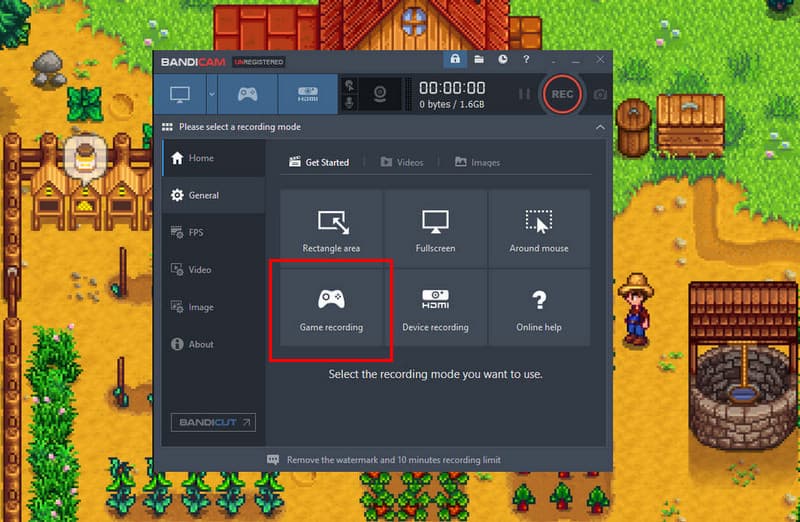
2 단계Stardew Valley를 실행하세요. Bandicam이 감지하면 게임 창 주위에 녹색 프레임이 나타납니다. 녹음 버튼을 누르거나 단축키를 사용하여 녹화를 시작하세요. Bandicam이 모든 내용을 캡처하는 동안 정상적으로 재생됩니다.
3단계누르다 중지 완료되면 녹화된 영상은 Bandicam에서 설정한 출력 폴더에 저장됩니다.
반디캠은 스타듀 밸리를 녹화하기에 간편하고 안정적인 선택입니다. 게임 속도 저하 없이 부드럽고 고화질의 게임플레이를 녹화하며 초보자에게 적합합니다. 단 몇 번의 클릭만으로 좋아하는 농장 모험을 저장하고 친구나 소셜 미디어에 공유할 수 있습니다.
4부: 스타듀 밸리 스크린샷 찍는 방법
때로는 전체 영상을 녹화하는 대신 농장의 스냅샷만 찍고 싶을 때가 있습니다. 많은 플레이어들이 OBS가 스타듀 밸리의 정지 영상을 녹화하지 않는다는 것을 알고 있기 때문에, 내장된 스크린샷 기능을 사용하는 것이 가장 쉬운 방법입니다. 간단한 단계를 따라 소중한 순간을 포착해 보세요.
1 단계을 치다 ESC 게임 메뉴를 열려면 키보드의 키를 누르세요.
2 단계클릭 옵션 탭. 아래로 스크롤하여 클릭하세요. 카메라 버튼을 클릭하여 스크린샷을 찍으세요. 이 방법을 사용하면 별도의 소프트웨어 없이도 농장의 고화질 이미지를 빠르게 저장할 수 있어 좋아하는 장면을 완벽하게 보존할 수 있습니다.
5부: Stardew Valley에서 기본적으로 비디오 게임 플레이를 녹화할 수 있나요?
많은 플레이어들이 궁금해합니다. 스타듀 밸리는 영상 녹화가 잘 되나요? 게임에는 내장된 비디오 녹화 기능이 없기 때문에 기본적으로 게임 플레이를 녹화할 수 없습니다. 농장에서 벌어지는 순간들을 포착하려면 외부 도구가 필요합니다. 예를 들어, AVAide 스크린 레코더, OBS Studio, 또는 Bandicam을 사용하면 게임 플레이 중에도 부드럽고 고화질 영상을 녹화할 수 있습니다. 이러한 도구는 게임 속도 저하 없이 원활하게 작동합니다. 이러한 도구를 사용하면 Stardew Valley에서 가장 좋아하는 순간을 저장하고 공유할 수 있습니다.
적절한 도구와 설정을 알면 스타듀 밸리 녹화는 간단하고 재미있을 수 있습니다. 적절한 레코더를 선택하고 설정을 조정하면 원활한 게임 플레이와 고품질 영상을 얻을 수 있습니다. 이 가이드의 방법을 사용하면 지연이나 프레임 손실 없이 모든 순간을 녹화할 수 있습니다.
학습 스타듀 밸리를 녹화하기 좋은 프레임 비디오를 선명하고 전문적으로 보이게 합니다. 사용하든 AVAide 스크린 레코더, OBS Studio, 또는 Bandicam을 사용하여 농장 모험을 간편하게 저장하고 공유할 수 있습니다. 녹화를 시작하고 Stardew Valley의 모든 수확, 축제, 모험을 즐겨보세요.
컴퓨터에서 화면, 오디오, 웹캠, 게임 플레이, 온라인 회의 및 iPhone/Android 화면을 녹화합니다.



 안전한 다운로드
안전한 다운로드


